Comment effacer l'historique de votre navigateur sur Android

Les navigateurs Web que vous utilisez sur votre téléphone mobile ou tablette se souviennent de votre historique de navigation, tout comme les navigateurs de votre PC ou Mac. Toute personne qui emprunte votre téléphone ou y accède en quelque sorte peut voir les pages Web que vous avez visitées.
CONNEXION: Débutant: Comment effacer votre historique Web dans Chrome, Firefox et IE9
Auparavant, nous vous avions montré comment effacer votre historique de navigation dans Chrome, Firefox et Internet Explorer 9 sur votre PC. Cet article vous explique comment effacer votre historique de navigation dans Chrome, Firefox, Opera et Dolphin sur votre appareil Android.
Chrome
Pour effacer votre historique de navigation dans Chrome, appuyez sur le bouton de menu, c'est-à-dire les trois points cliquez sur "Paramètres" dans le menu.
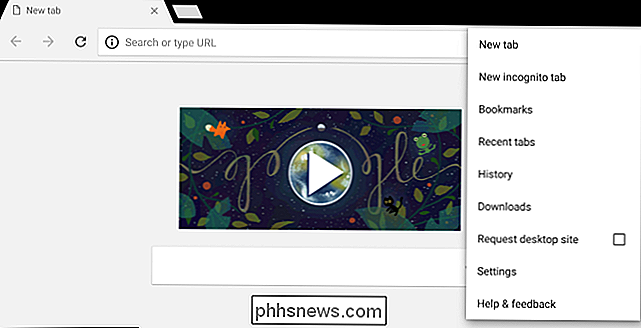
Appuyez sur "Confidentialité" sous l'en-tête Avancé dans l'écran Paramètres.
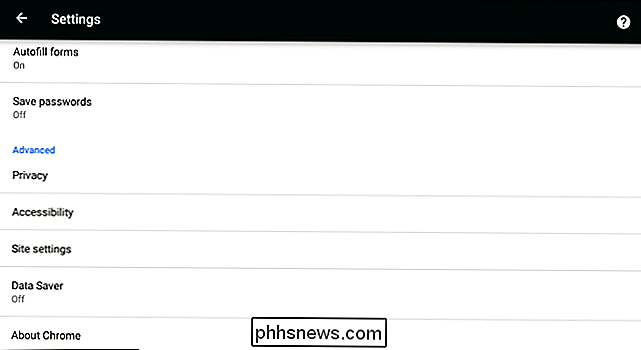
Appuyez sur l'option "Effacer les données de navigation" en bas du volet Confidentialité
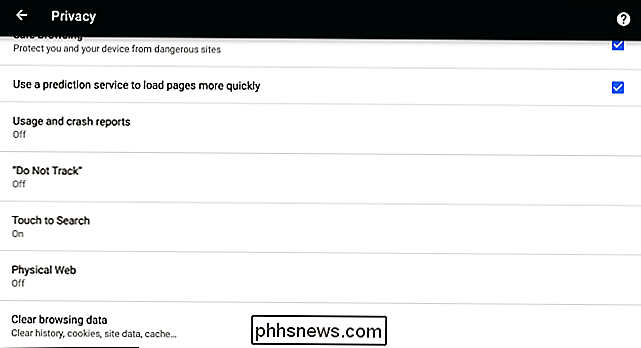
Choisissez les données que vous souhaitez effacer. En haut de l'écran, vous pouvez sélectionner la période à effacer. Vous pouvez effacer les données de l'heure passée, du jour passé, de la semaine écoulée, des 4 dernières semaines ou du début de l'heure. Sélectionnez l'option "début du temps" si vous souhaitez tout effacer.
Assurez-vous que l'option "Historique de navigation" est cochée pour supprimer votre historique des pages Web visitées. Vous pouvez également supprimer vos cookies, vos images mises en cache, vos mots de passe enregistrés et vos données de formulaire de remplissage automatique.
Appuyez sur "Effacer les données" une fois que vous avez choisi vos paramètres. Chrome effacera les données de navigation que vous avez spécifiées
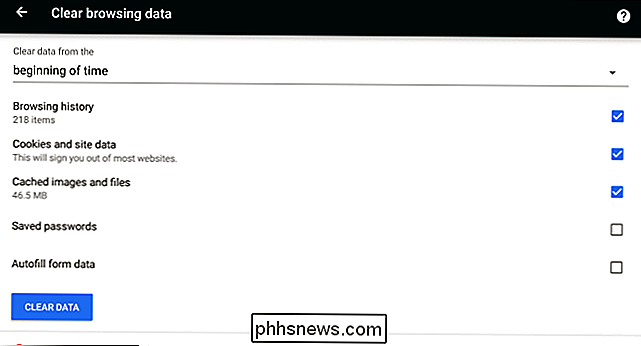
Firefox
Pour effacer votre historique de navigation dans Firefox, appuyez sur le bouton de menu (trois points dans une barre verticale) dans le coin supérieur droit de la fenêtre du navigateur. Appuyez ensuite sur "Paramètres".
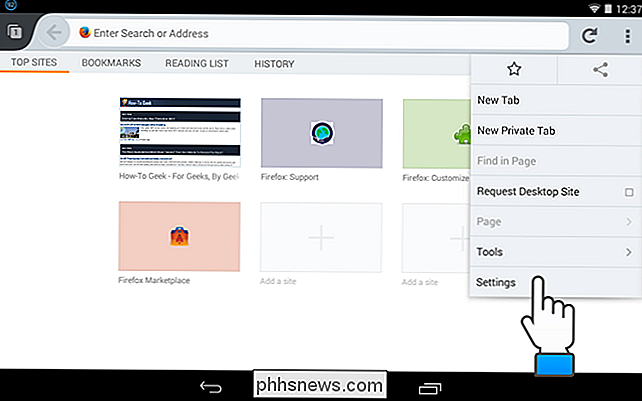
Sur l'écran "Paramètres", appuyez sur "Confidentialité".
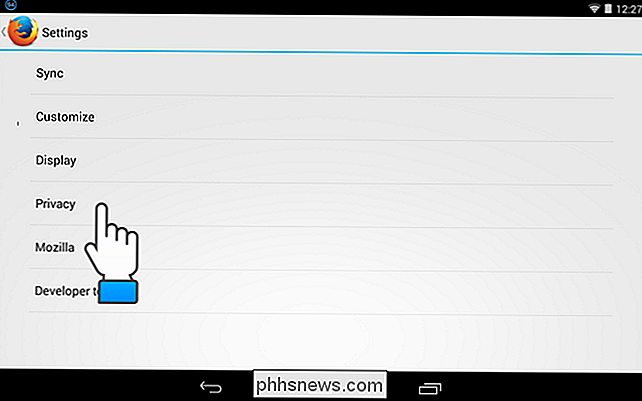
Effleurez "Effacer données privées" dans l'écran "Confidentialité"
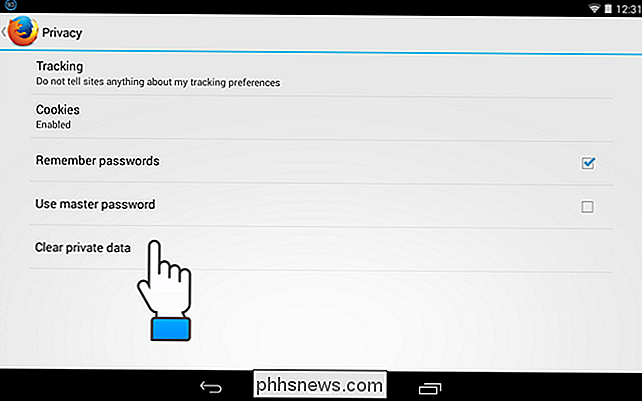
Cochez les cases des éléments souhaités supprimé lorsque vous quittez Firefox. Touchez "Effacer les données".
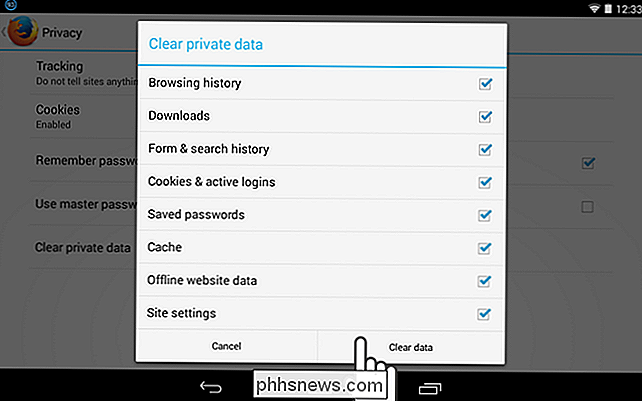
Un message s'affiche lorsque les données de navigation sont effacées
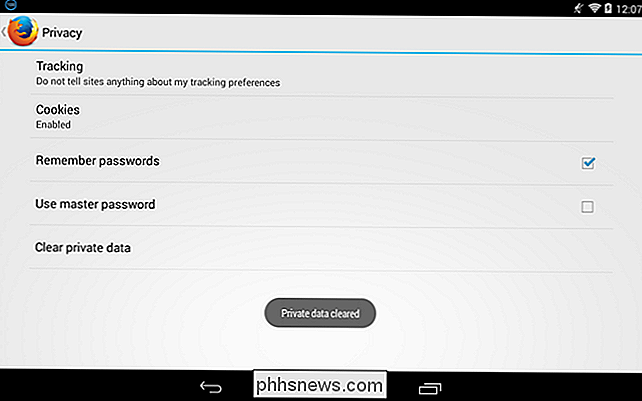
Opera
Pour effacer votre historique de navigation dans Opera, touchez le bouton "Paramètres" (engrenage) dans le coin supérieur droit de la fenêtre du navigateur.
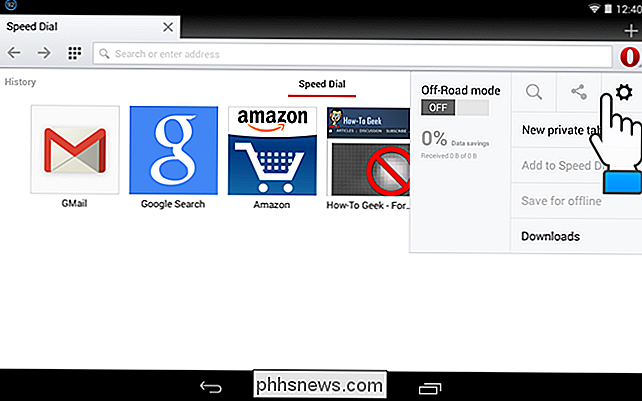
Dans la boîte de dialogue "Paramètres", appuyez sur "Effacer les données de navigation".
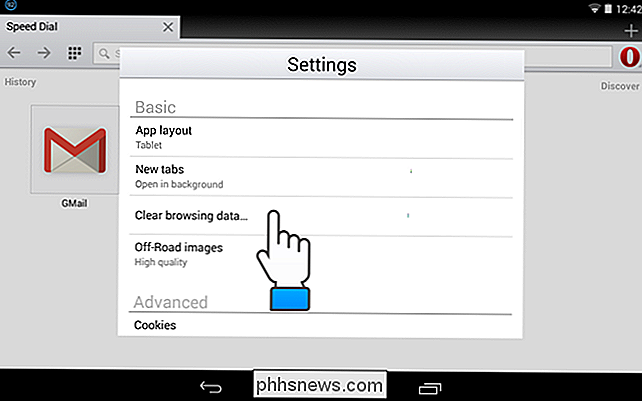
Dans la boîte de dialogue "Effacer les données de navigation", activez les cases à cocher correspondant OK. "
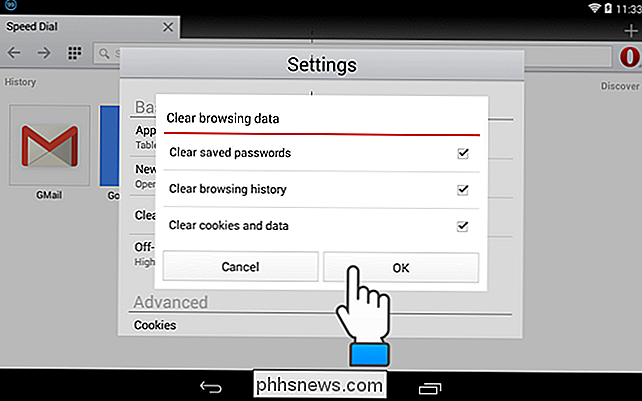
Un message" Données effacées "s'affiche brièvement. Appuyez sur le bouton "Retour" de votre appareil pour revenir à la fenêtre principale du navigateur
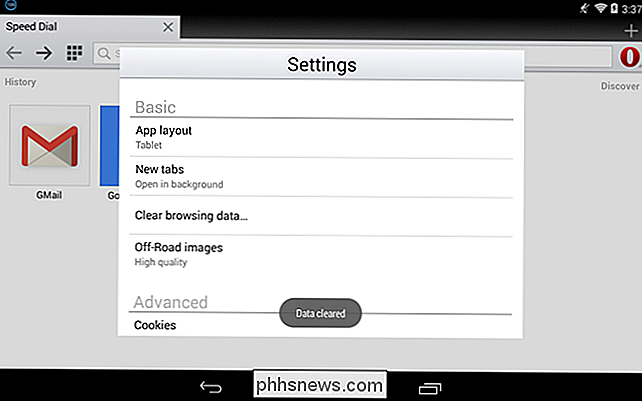
Dolphin
Pour effacer votre historique de navigation dans Dolphin, touchez l'icône Dolphin dans le coin supérieur droit de la fenêtre du navigateur à côté de l'adresse. bar. Ensuite, appuyez sur le bouton "Paramètres"
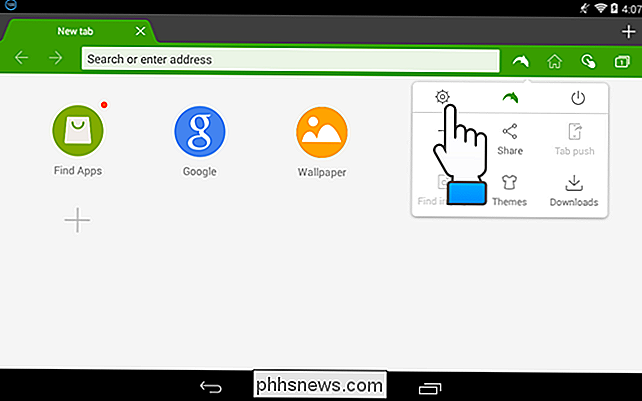
Sur l'écran "Paramètres", appuyez sur "Confidentialité".
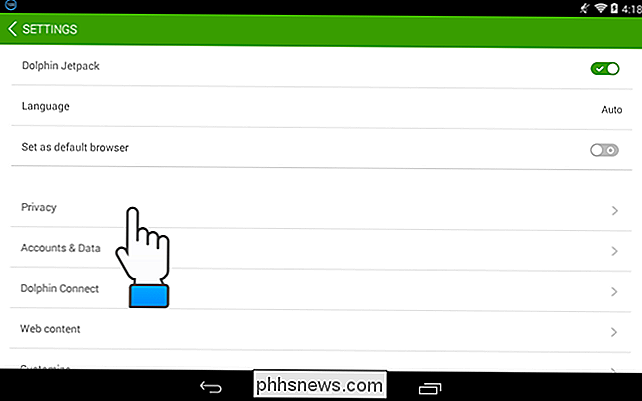
Sur l'écran "Confidentialité", appuyez sur "Effacer les données".
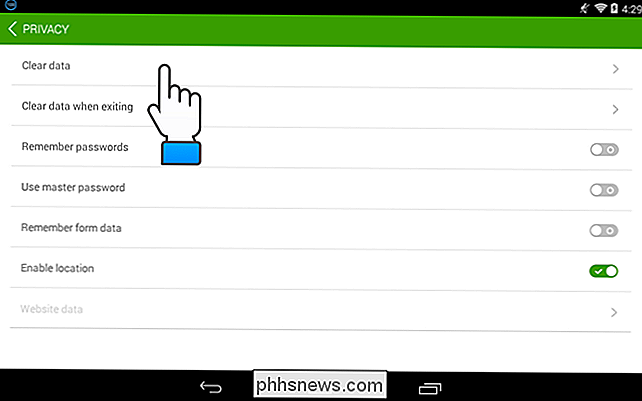
Cochez les cases types de données de navigation que vous souhaitez supprimer et touchez «Effacer les données sélectionnées».
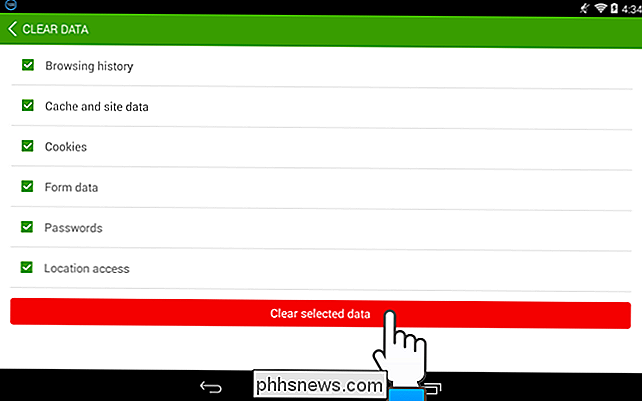
Vous revenez à l'écran «Confidentialité» et un message vous indique que les données ont été effacées.

Vous pouvez également autoriser Dolphin à effacer votre navigation histoire chaque fois que vous quittez le programme. Pour ce faire, touchez l'option "Effacer les données à la sortie" sur l'écran "Confidentialité" illustré ci-dessus. Pour activer une option, cliquez sur le bouton gris correspondant à droite de l'option afin qu'une coche s'affiche et que le commutateur devienne vert.
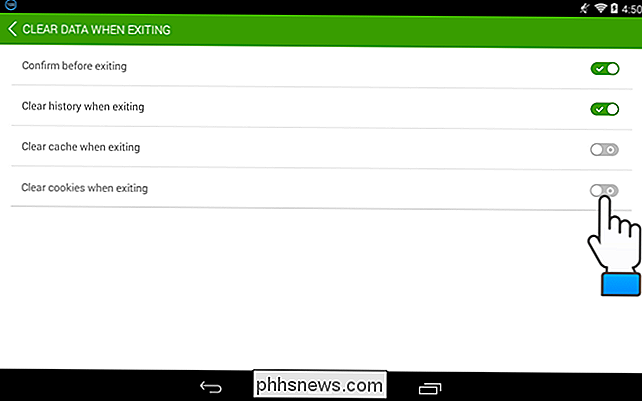
Si vous ne souhaitez pas que des données de navigation soient enregistrées pendant la navigation, vous pouvez parcourir en privé dans divers navigateurs sur votre appareil Android.
Vous pouvez également effacer automatiquement les données privées lorsque vous fermez Chrome, Firefox, Internet Explorer et Opera sur votre PC. Vous pouvez également éviter d'enregistrer des données privées sur votre appareil Android en naviguant en privé dans divers navigateurs.

Voir rapidement tous les raccourcis clavier pour toute application Mac avec CheatSheet
Les raccourcis clavier vous font gagner beaucoup de temps, mais seulement si vous les apprenez. Sur un Mac, cela signifie constamment interrompre votre flux de travail, passer à la souris ou au pavé tactile, puis cliquer sur la barre de menu pour trouver la combinaison de touches appropriée. N'y a-t-il pas un moyen plus rapide?

Comment jouer de la musique sur votre Amazon Echo basé sur vos activités
Vous pouvez demander à Alexa de jouer de la musique d'un artiste ou d'un genre particulier, mais trouver la bonne musique pour votre travail ou pour tomber endormi est un peu plus complexe que de juste choisir un genre. Heureusement, vous pouvez demander à Alexa de la musique en fonction de ce que vous faites.


